Сегодня последняя и заключительная часть серии статей о том, как сделать загрузочную флешку.
В предыдущих статьях мы видели, как можно создать загрузочный диск для двух самых популярных ОС, Windows и Mac(нажмите здесь.).
Тем не менее, есть огромное количество людей, которые предпочитают использовать Linux в качестве своей основной ОС.
Теперь все традиционно было и было немного сложно для Linux.
Несмотря на то, что Ubuntu завоевывает популярность как основная ОС, все стало немного проще для тех пользователей, которые хотят окунуться в Linux, но не так комфортно работают с командной строкой и предпочитают иметь поддержку графического интерфейса!
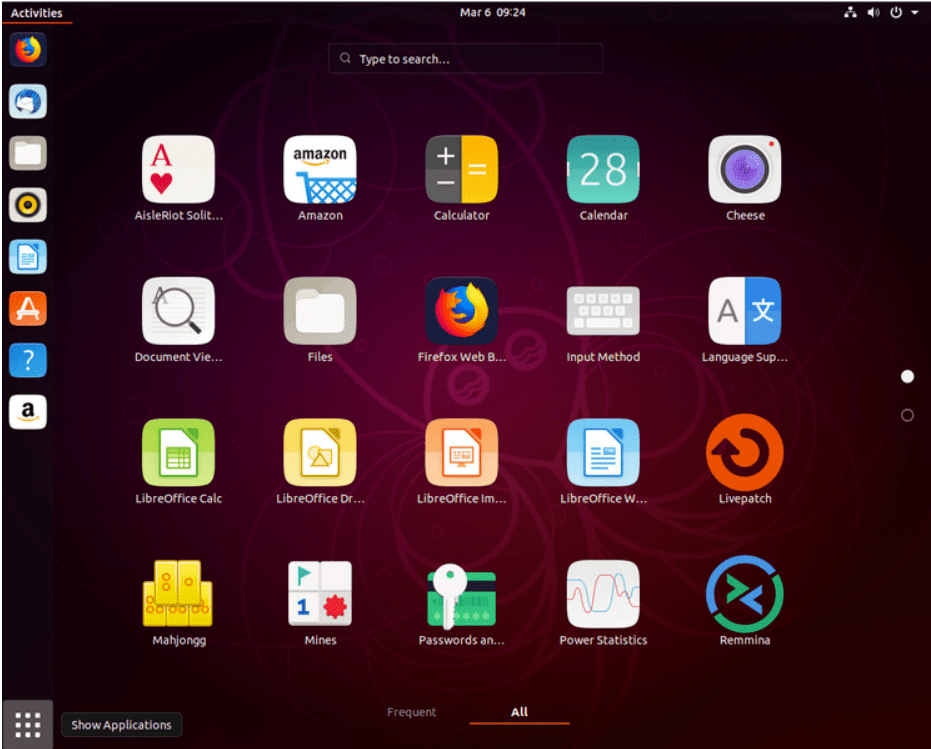
Создание загрузочной флешки в Linux состоит из двух основных процедур.
Содержание
Предварительные реквизиты
- Флеш-накопитель на 8 ГБ.
- Рабочий компьютер и подключение к Интернету.
- Вам также потребуются права администратора на компьютере.
- ISO-файл операционной системы необходимо преобразовать в загрузочный диск.
- Диск необходимо отформатировать перед загрузкой на него операционной системы, поэтому, если у вас есть какие-либо файлы, которые вы хотите сохранить, которые находятся на этом флэш-накопителе, обязательно сделайте их резервную копию, прежде чем начать процесс!
Это все, что вам нужно, кроме здравого смысла, который, я уверен, у вас есть! Так что давай продолжим, ладно?
Создание загрузочной флешки Linux
Шаг 1
Вставьте флешку в компьютер
Шаг 2
Откройте приборную панель и нажмите, чтобы открыть Приложение для создания загрузочного диска
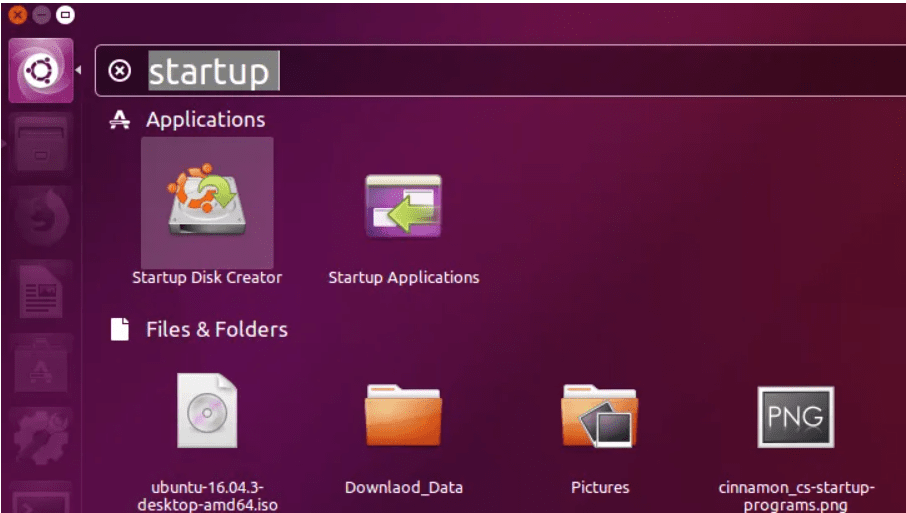
Шаг 3
Нажмите на 'Другой' и выберите загруженный файл ISO. Выберите файл и нажмите на 'Открыто' в правом нижнем углу окна.
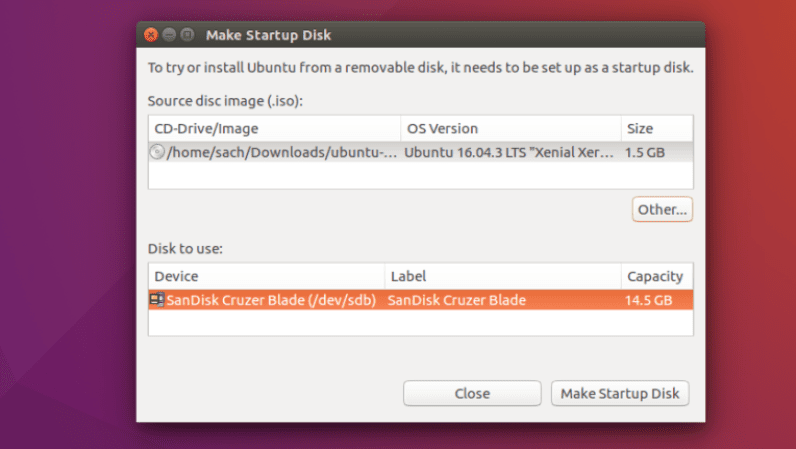
Шаг 4
Выберите USB-накопитель в качестве места назначения на диске, чтобы использовать поле, и нажмите «Создать загрузочный диск».
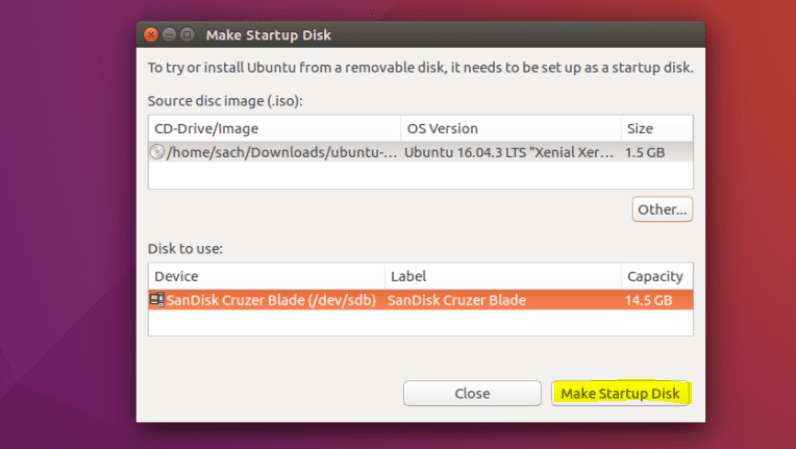
Stер 5
Вот и все! Когда процесс завершится, вы будете готовы перезагрузить компьютер и начать установку Ubuntu.
Создание загрузочного диска Windows
даже другие дистрибутивы Linux, если GParted и GRUB установлены.
Установите GParted и GRUB на Ubuntu с помощью:
sudo apt-get install gparted grub-pc-bin p7zip-full ntfs-3g
Для BIOS с жестким диском MBR
Перепишите таблицу разделов как MS-DOS, и отформатируйте USB-накопитель как NTFS используя GParted (также добавьте boot флаг)
В GParted щелкните правой кнопкой мыши раздел USB и выберите Информация. Скопируйте UUID куда-нибудь, так как он вам понадобится.
Скопируйте все файлы из Windows ISO на USB-накопитель с помощью вашего любимого файлового менеджера.
Перейдите на USB-накопитель, и если папка с именем boot имеет прописные символы, сделайте все строчными, переименовав его
Установите GRUB на USB: sudo grub-install --target=i386-pc --boot-directory="/<USB_mount_folder>/boot" /dev/sdX
/dev/sdX это устройство (например, /dev/sdb, не /dev/sdb1
Создайте файл конфигурации GRUB в папке USB-накопителя. boot/grub с именем grub.cfg
Запишите это в файл:
echo "Booting from USB <or whatever you want>"
insmod ntfs
search --no-floppy --fs-uuid <UUID_from_step_2> --set root
chainloader +1
boot
Отключите USB-накопитель и перезагрузите компьютер. Выберите USB в качестве первого загрузочного устройства в BIOS и начните загрузку с него.
Для режима UEFI (GPT) — только 64-разрядная версия Windows
Используя GParted, перепишите таблицу разделов USB-накопителя как GPT.
Создайте новый основной раздел и отформатируйте его как FAT32.
Скопируйте все файлы Windows на USB-накопитель
Посмотрите на USB в efi/boot папка. Если есть файл bootx64.efi тогда все готово. USB является загрузочным.
В противном случае откройте sources/install.wim с менеджером архива (у вас должен быть 7z установлен) и перейдите к ./1/Windows/Boot/EFI. Отсюда извлечь bootmgfw.efi где-нибудь, переименуйте его в bootx64.efi , и подключите его к USB в efi/boot папка.
Если вы создаете USB-накопитель для Windows 7, скопируйте boot папка из efi/microsoft в efi папку.
Не забудьте размонтировать (безопасно удалить) USB-накопитель.
Быстрые ссылки-




